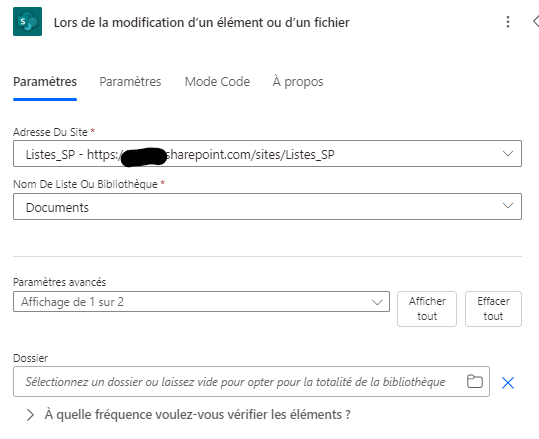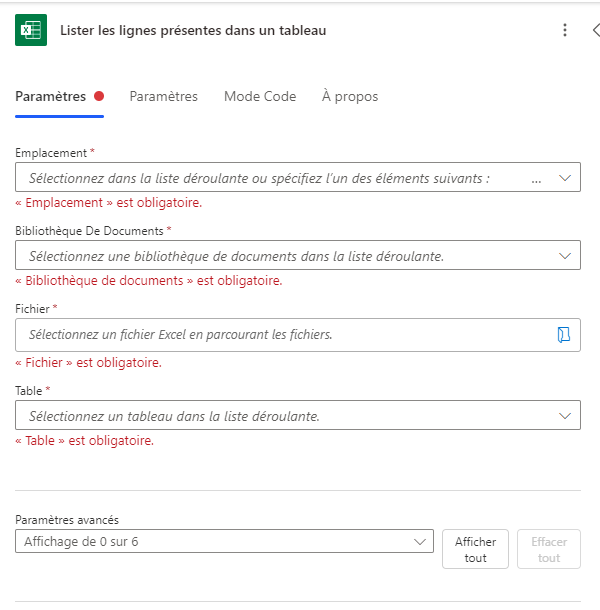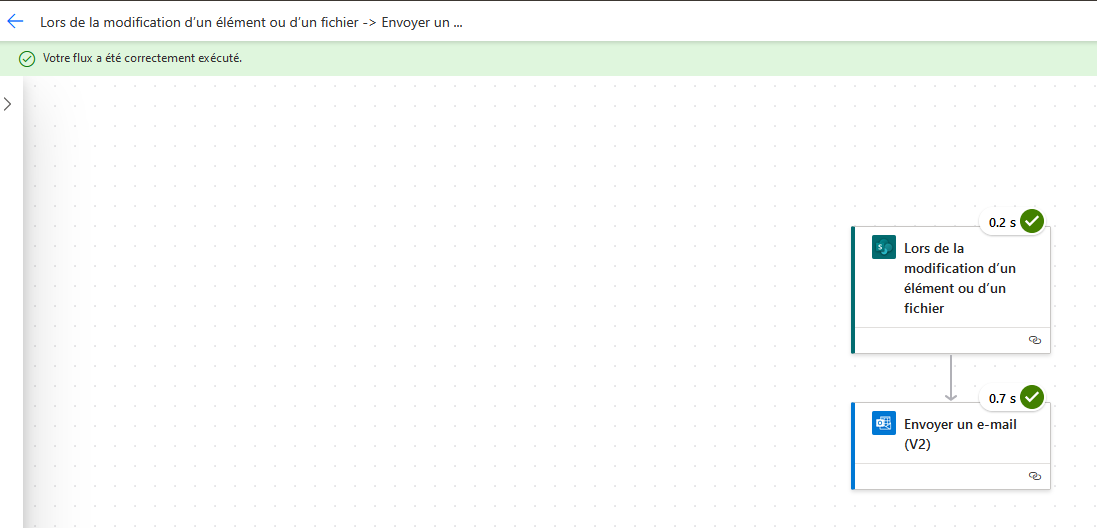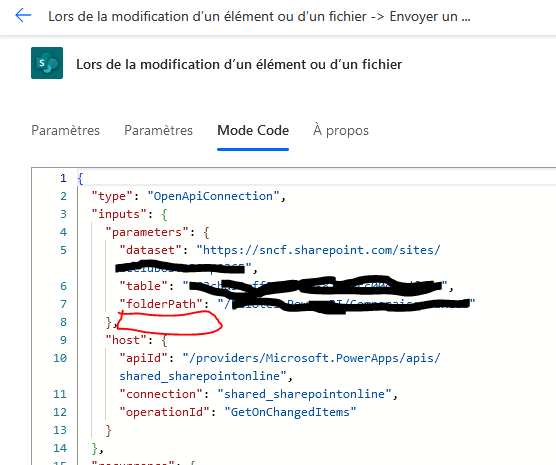Envoyer mails quand fichier modifié dans SharePoint avec Power Automate
Envoyer mails quand fichier modifié dans SharePoint avec Power Automate
Bonjour à tous,
Je découvre à peine Power Automate, donc je suis un vrai vrai novice et j’aurais besoin d’un ptit coup de pouce pour démarrer mon premier flux. Je vous explique mon besoin :
J’ai un fichier Excel dans un dossier SharePoint et aimerais envoyer un mail de notification (à un groupe Sharepoint ou bien une liste définie d’utilisateurs) lorsque qu’il est mis à jour
Et je suis déjà un peu bloqué à la première étape au moment de définir le déclencheur. J’ai choisi le déclencheur “Lorsqu’un élément est créé ou modifié” :
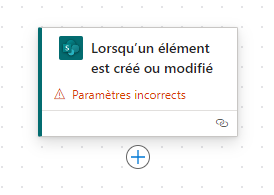
Et quand je vais dans les paramètres du déclencheur, je vois que dans les listes proposées j’ai deux éléments (Documentation et Documentation utile) :
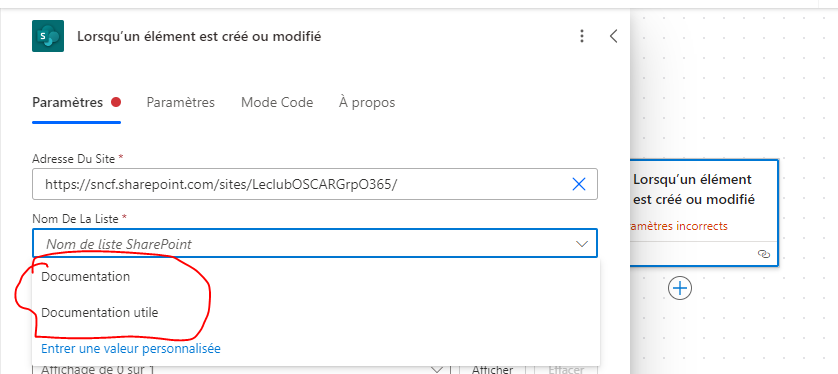
Mais je ne sais pas vraiment comment rentrer le nom de mon dossier à moi qui contient le fichier excel ?
Merci par avance de votre aide et à bientôt
Guillaume
Connectez-vous pour répondre.